Jak získat Peacock TV na Roku
Co vědět
- Ze zařízení Roku: Pomocí dálkového ovládání přejděte na Streamovací kanály > Hledat kanály a vstoupit Peacock TV.
- Vybrat Peacock TV > Přidat kanál > OK. Vybrat Přejít na kanála poté vyberte Zaregistrujte se ke sledování zdarma nebo Přihlásit se pokud máte účet.
- Případně přejděte na Obchod kanálu Roku ve webovém prohlížeči vyhledejte Peacock TVa poté vyberte Podrobnosti > Přidat kanál.
Tento článek vysvětluje, jak získat Peacock TV na Roku s pokyny, které budou fungovat na všech kompatibilních zařízeních Roku.
Jak získat a nainstalovat aplikaci Peacock na Roku
Pokud je váš Roku kompatibilní s Peacock TV, pak získání a instalace kanálu funguje stejně jako instalaci jakéhokoli jiného oficiálního kanálu Roku. Je k dispozici v obchodě s kanály přímo na vašem Roku (můžete to dokonce vidět v sekci doporučených kanálů).
Zde je návod, jak získat Peacock TV na vašem Roku:
-
Na domovské obrazovce stiskněte tlačítko dolů na dálkovém ovladači, dokud nedosáhnete Streamovací kanály.
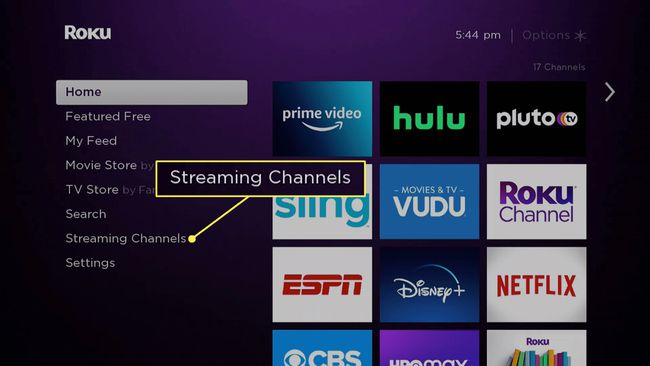
Pokud na této obrazovce nebo na obrazovce Channel Store vidíte Peacock TV, můžete ji vybrat přímo z této obrazovky a přeskočit na krok šest.
-
Stiskněte na dálkovém ovladači, dokud nedosáhnete Hledat kanály.
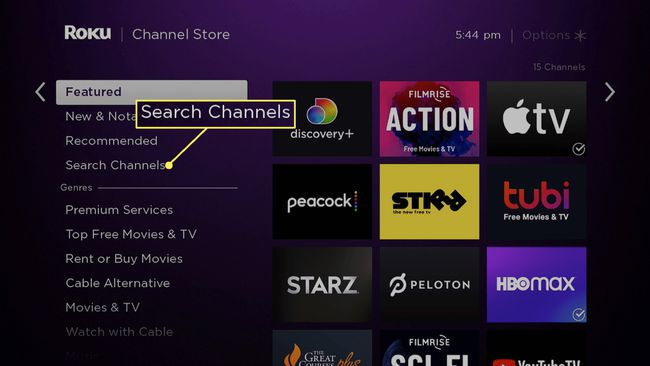
-
Začněte vstupovat Peacock TV pomocí klávesnice na obrazovce.
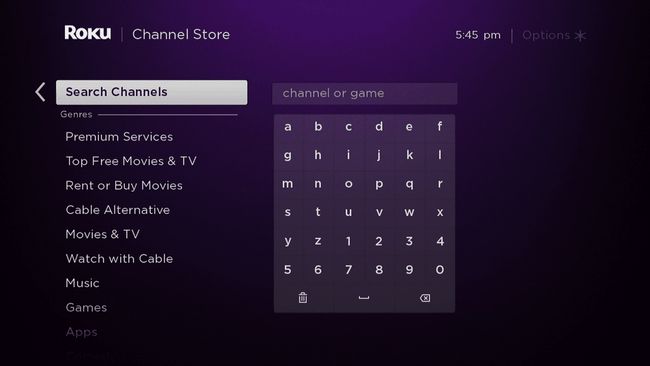
-
Vybrat Peacock TV z výsledků vyhledávání, když se objeví.
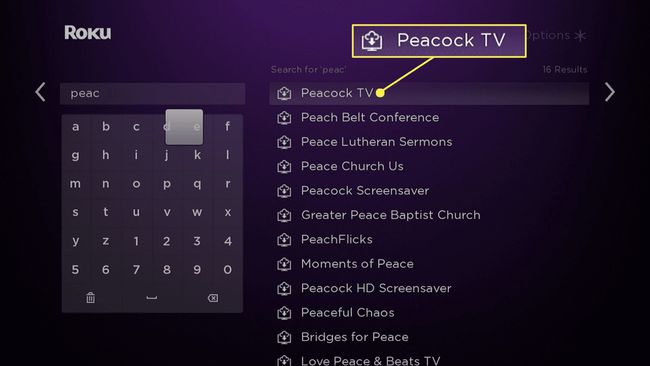
-
Vybrat Peacock TV.
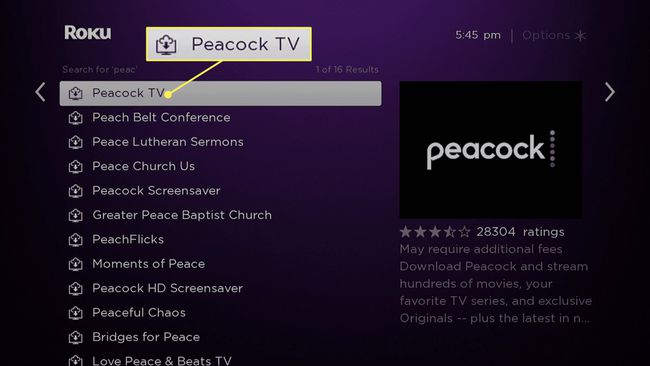
-
Vybrat Přidat kanál.
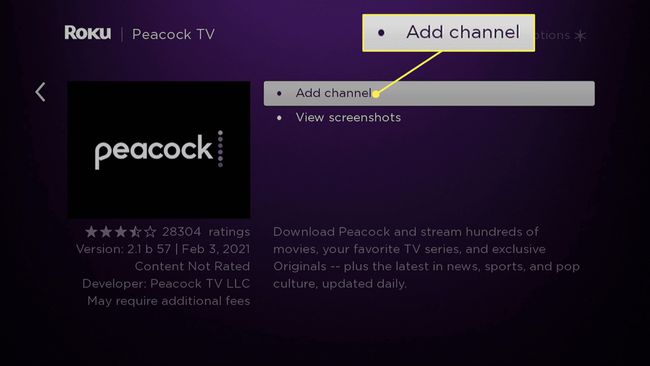
-
Vybrat OK.
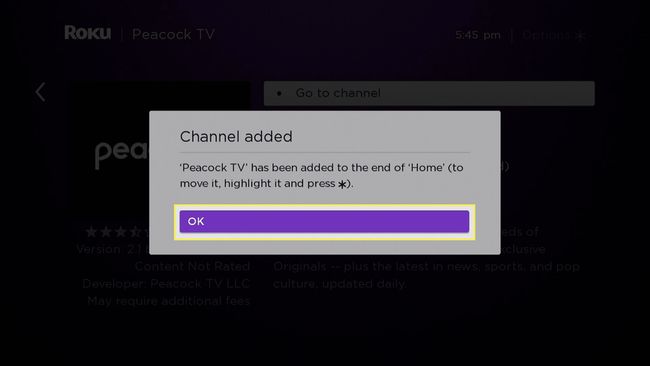
Televizní kanál Peacock je nyní k dispozici ve vašem seznamu kanálů.
-
Vybrat Přejít na kanál.
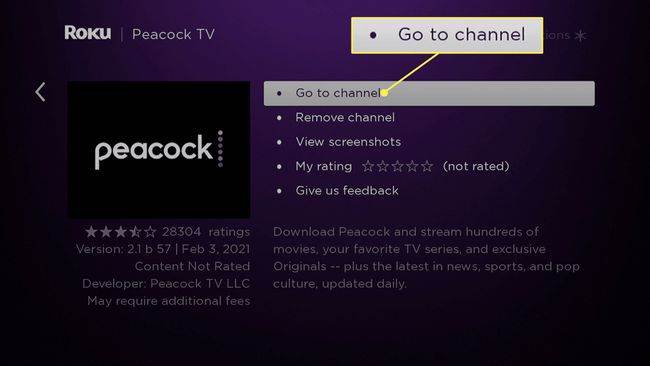
-
Vybrat zaregistrujte se ke sledování zdarma pokud ještě nemáte účet, popř přihlásit se pokud máte účet.
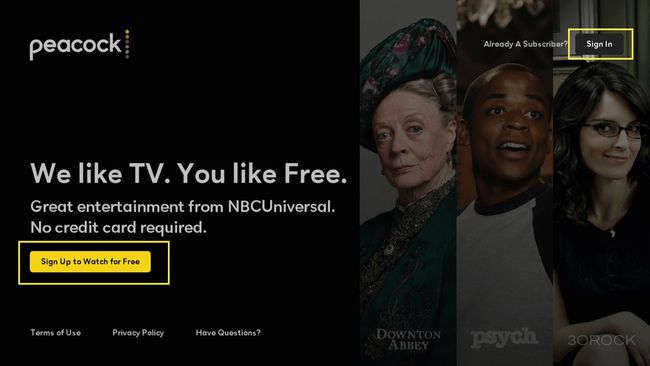
-
Zadejte svůj e-mail a heslo a vyberte přihlásit se nebo Přihlásit se.
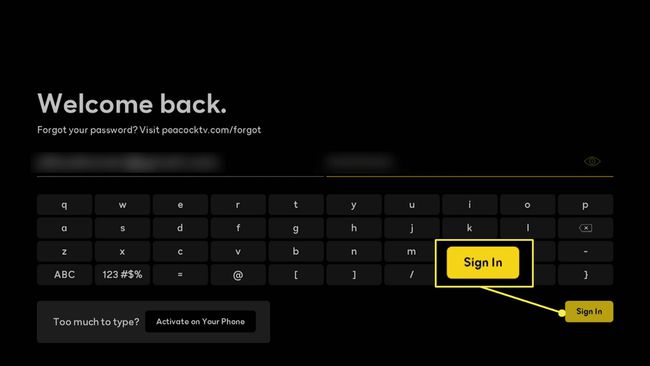
-
Peacock TV se spustí na vašem Roku.
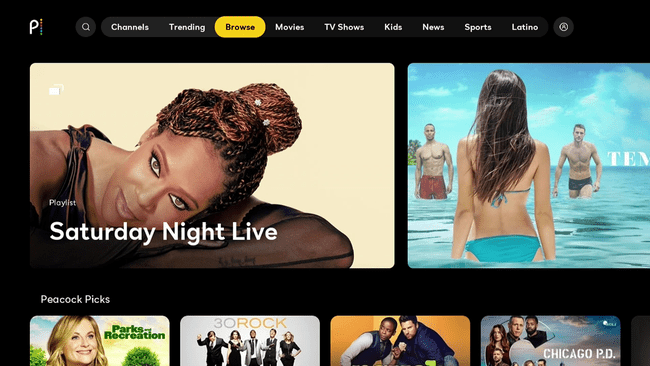
Jak získat Peacock TV z webu Roku
Roku vám také umožňuje vyhledávat a stahovat z obchodu kanálů na webu Roku. Tato metoda vám umožní zařadit jakýkoli kanál do fronty ke stažení a instalaci, i když nemáte okamžitý přístup k vašemu Roku nebo je někdo jiný zaneprázdněn jeho používáním.
Zde je návod, jak získat Peacock TV na vašem Roku pomocí webu:
-
Pomocí webového prohlížeče podle svého výběru přejděte na Obchod kanálu Rokua přihlaste se, pokud ještě nejste přihlášeni.
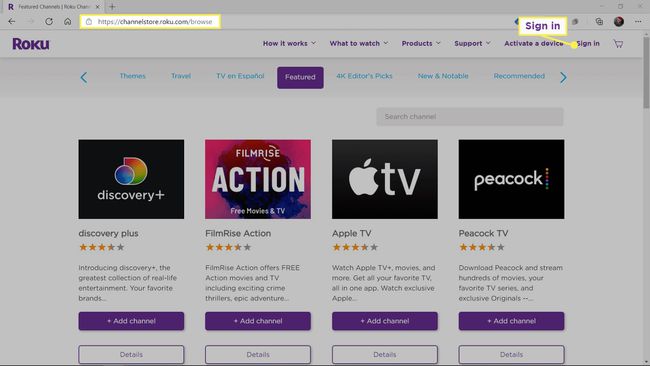
Pokud na této stránce vidíte nabídku Peacock TV, můžete kliknout Podrobnosti a poté přejděte přímo ke kroku čtyři.
-
Typ Peacock TV do vyhledávacího pole a stiskněte enter.
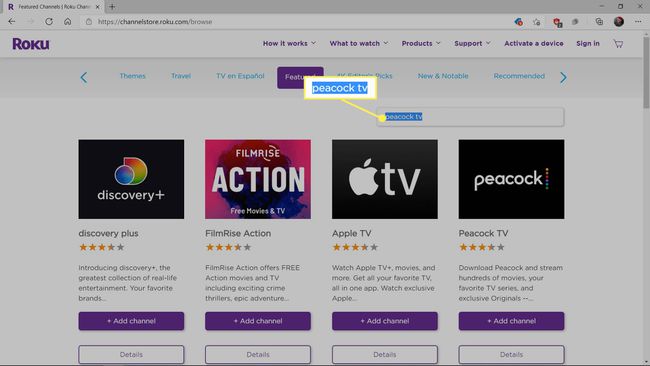
-
Klikněte Podrobnosti.
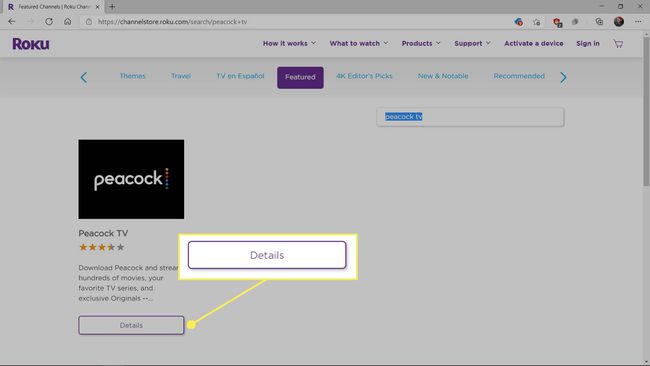
-
Klikněte + Přidat kanál.
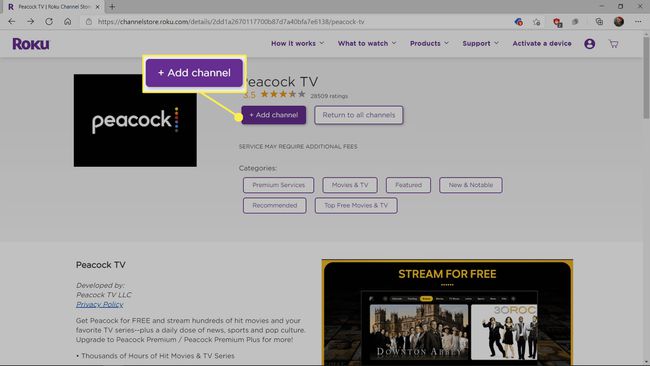
-
Když vidíš Peacock TV byla úspěšně přidána do vašeho účtu Roku, to znamená, že jste úspěšně získali kanál. Nyní se zobrazí v sekci kanálů vašeho zařízení Roku.
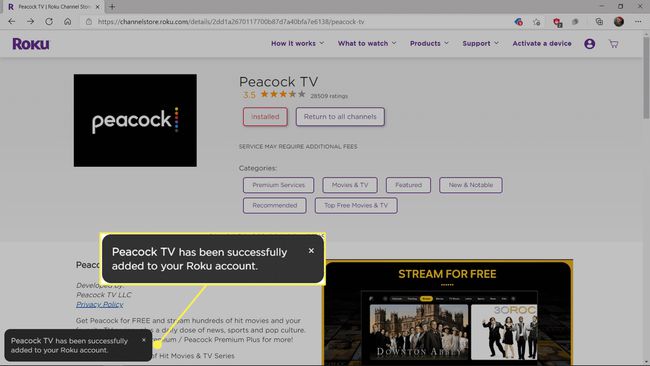
Můžete získat Peacock TV na vašem Roku?
Peacock TV má oficiální aplikaci Roku k dispozici v obchodě s kanály a je kompatibilní s většinou zařízení Roku. Peacock TV najdete v obchodě kanálů na vašem podporovaném zařízení Roku a můžete si také zařadit stahování z webu Roku.
Zatímco Peacock TV funguje s většinou zařízení Roku, není kompatibilní s některými staršími modely. Zde je seznam kompatibilních zařízení Roku:
- Roku 2 (pouze model 4210X)
- Roku 3 a 4 (model 4200X nebo novější)
- Roku Streaming Stick (model 3600X nebo novější)
- Roku Express/Express+ (model 3900X nebo novější)
- Roku Premiere/Premiere+ (model 3920X nebo novější)
- Roku Ultra/Ultra LT (model 4640X nebo novější)
- Roku TV a Smart Soundbar (model 5000X nebo novější)
